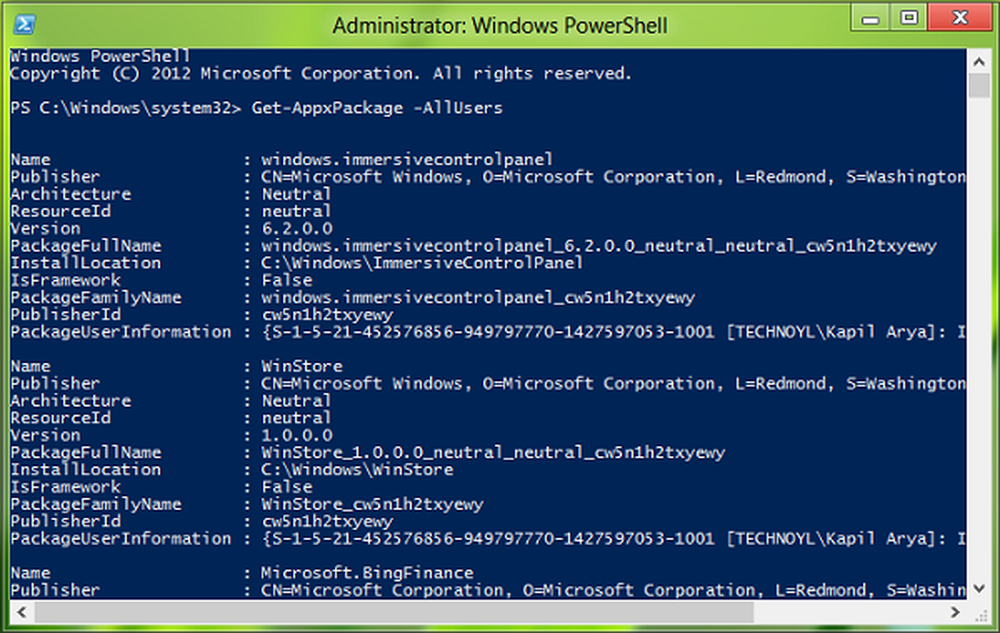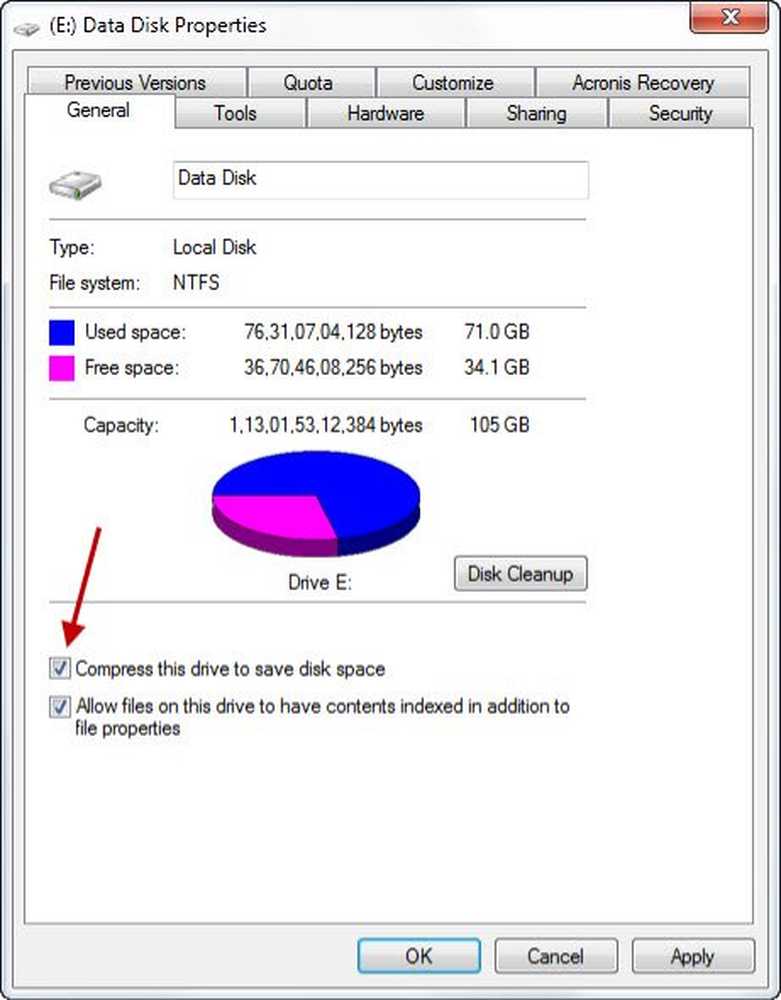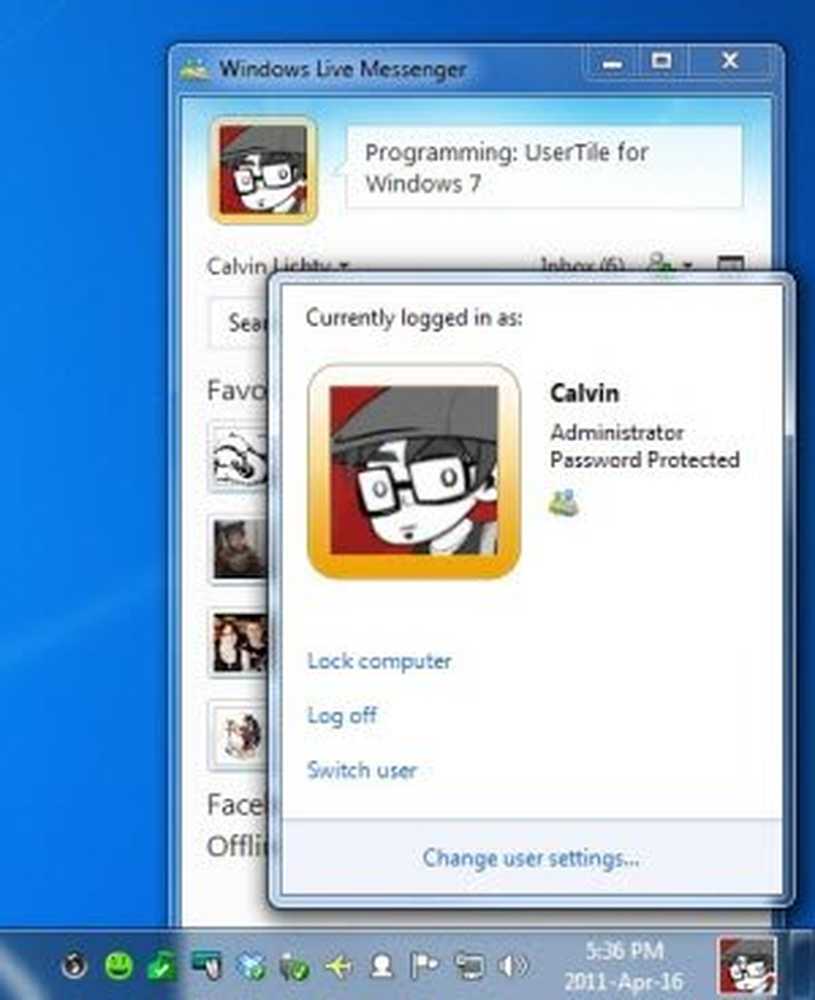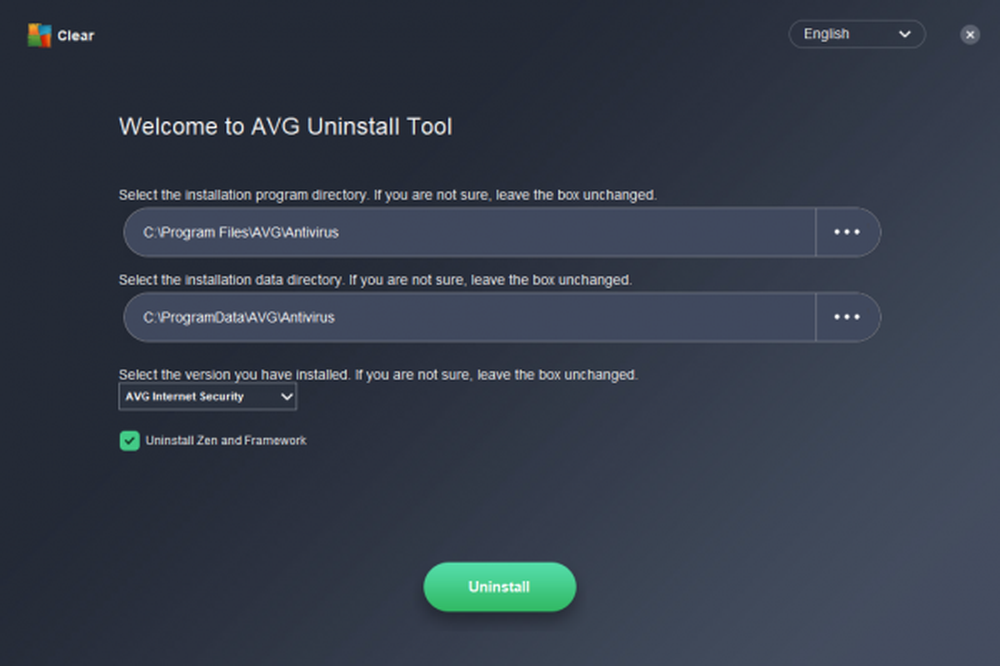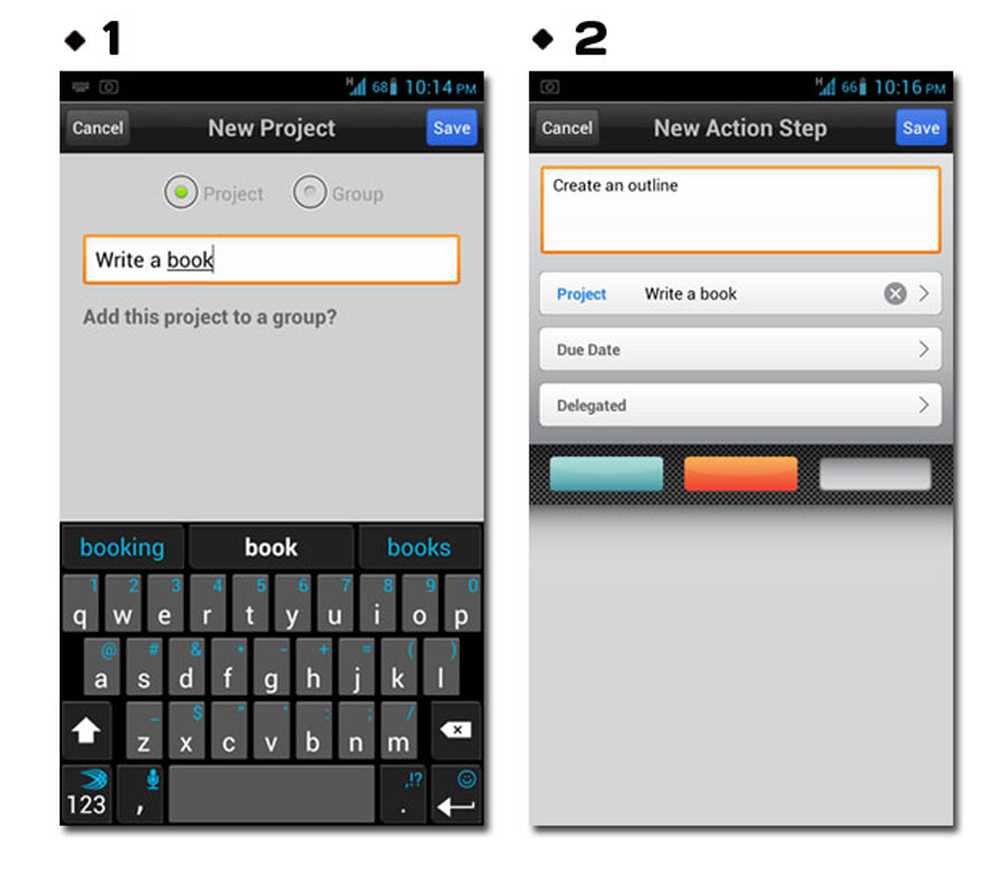Avaktivera webbsökning helt fullständigt i Windows 10 med hjälp av grupprincip
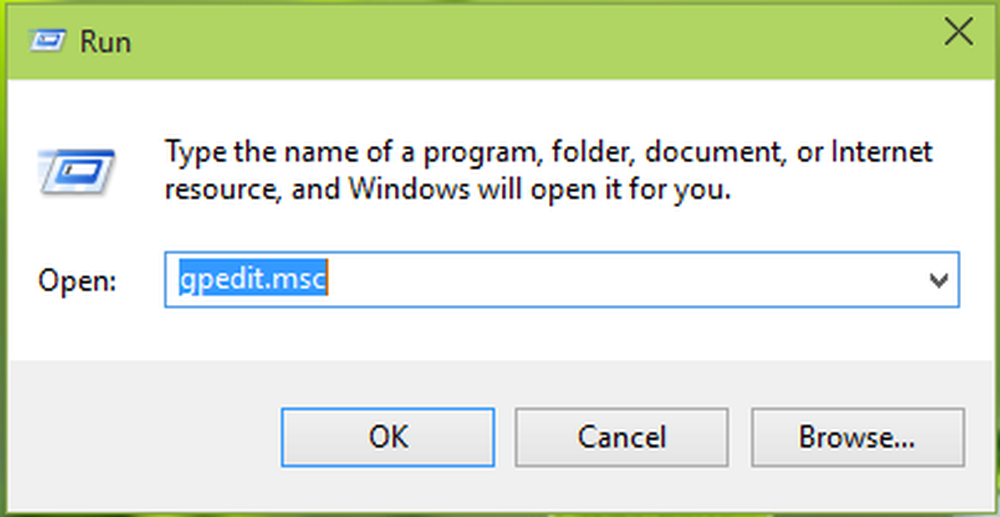
Microsoft har integrerad webbsökning från Windows 8.1, förutom den inhemska sökningen som finns tillgänglig i tidigare Windows upplagor. Således när du söker efter något på din Windows dator, om du är ansluten till webben visas webbsökresultat automatiskt. Detta fortsätter också med Windows 10, och här Cortana - Röstassistenten leder flaggan.

Nu kan vissa användare vara okej med faktum att webbresultaten visas dessutom även när de inte ser fram emot dem. Vissa andra användare kan dock inte vara övertygade om detta. Anledningen till detta kan vara onödig datakonsumtion av ditt system för att hämta webbsökresultat. Om du också tillhör den senare användargruppen, kanske du vill inaktivera webbsökresultat helt från att visas i Windows 10.
Här är vad du behöver göra:
Inaktivera webbsökning i Windows 10
1. I Windows 8.1 eller senare; Pro & Enterprise Utgåvor, tryck på Windows-tangent + R kombination, typ sätta gpedit.msc i Springa dialogrutan och träffa Stiga på att öppna Lokal grupprincipredigerare.
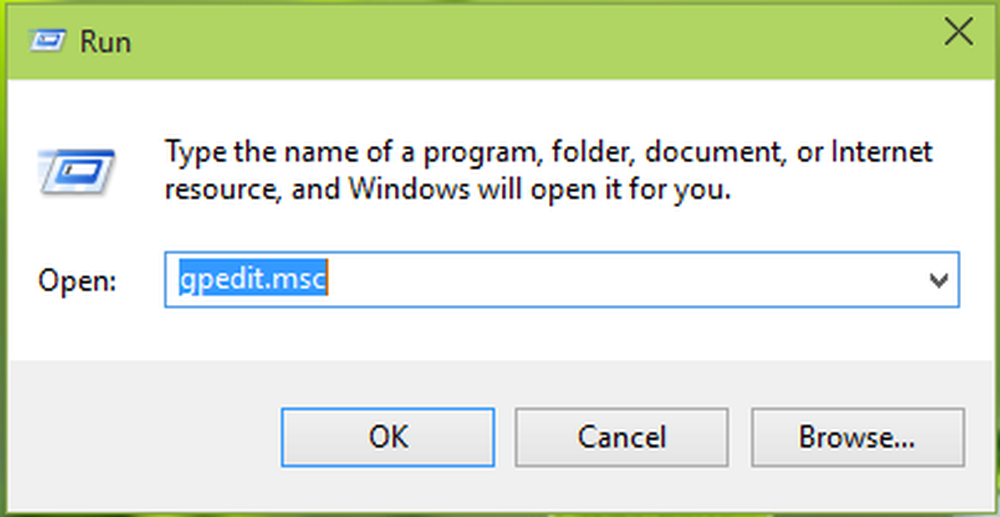
Datorkonfiguration -> administrativa mallar -> Windows-komponenter -> Sök
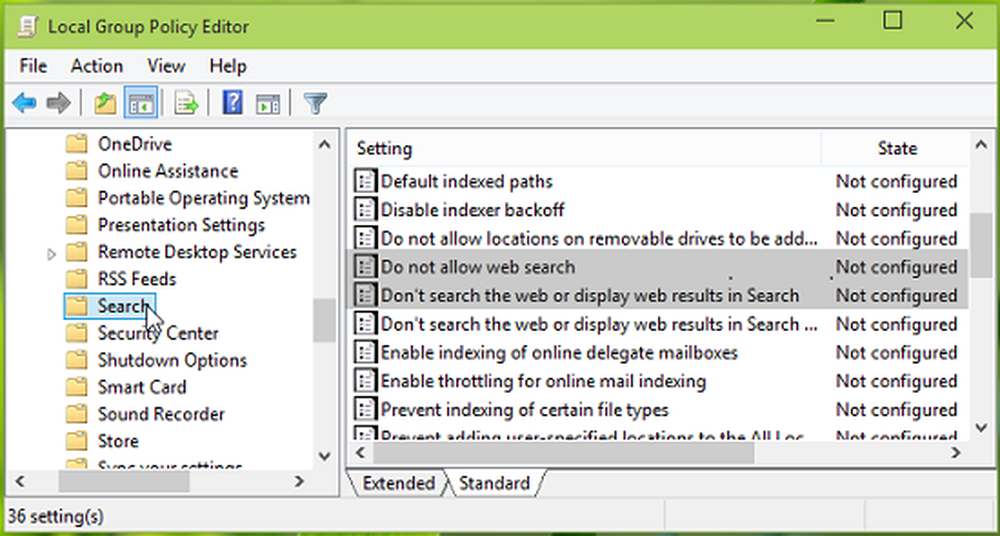
3. Flytta på, till höger om ovan visade fönster och rulla ner för att leta efter inställningar som heter Tillåt inte webbsökning och Sök inte på webben eller visa webbresultat i Sök. Båda dessa är Inte konfigurerad som standard. Dubbelklicka på någon av dem:

4. Slutligen i det ovan visade fönstret, välj Aktiverad och klicka Tillämpa följd av ok. Aktivera den andra Miljö på liknande sätt. Stänga Lokal grupprincipredigerare nu. Starta om maskinen för att göra ändringar effektiva. Efter att du har startat om maskinen kommer du att upptäcka att webbsökresultat inte längre visas. Om du senare vill få webbsökresultat, återställer du bara båda policyerna till Inte konfigurerad status.
Det är allt!